苹果笔记本电脑怎么把软件移到桌面 苹果MacBook如何在桌面上放置软件图标
更新时间:2024-01-25 08:42:54作者:xtyang
苹果笔记本电脑作为一款高性能的设备,其操作系统MacBook提供了许多方便实用的功能,其中之一就是可以将常用的软件图标放置在桌面上,以便快速启动。对于想要了解如何在MacBook上放置软件图标的用户来说,这是一个非常实用的技巧。通过简单的操作,我们可以将软件图标快速拖拽到桌面上,并且可以自由地调整它们的位置。这样一来我们就可以更加高效地使用我们常用的软件,提高工作效率。接下来我们将介绍具体的步骤,帮助大家轻松实现这一功能。
操作方法:
1.按下键盘cmmand+sapce,在图二输入访达按下return。
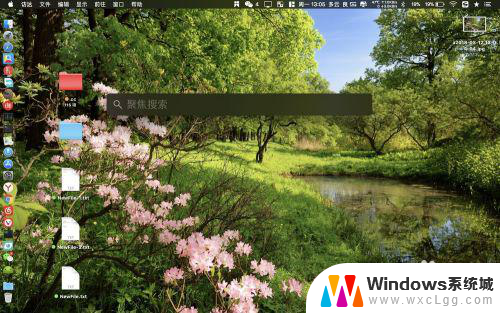

2.点击图一红圈的位置,然后看到APP后直接把图片往桌面上面拖即可。
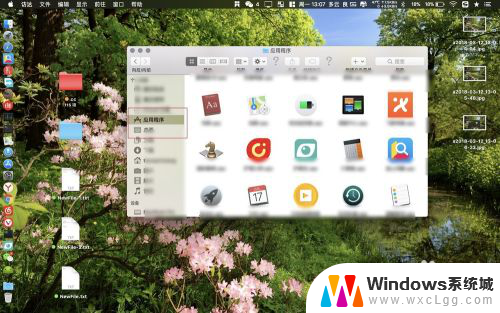
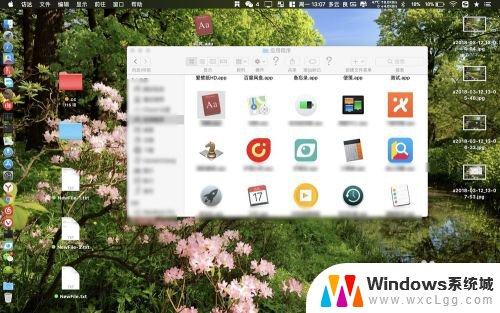
3.这些APP图标就会出现在了桌面上了,需要什么图标直接往桌面上拖出来即可。

4.不想要的时候直接右键带有黑色箭头的图标,选择移除到废纸篓即可。原来的APP还在访达内的。
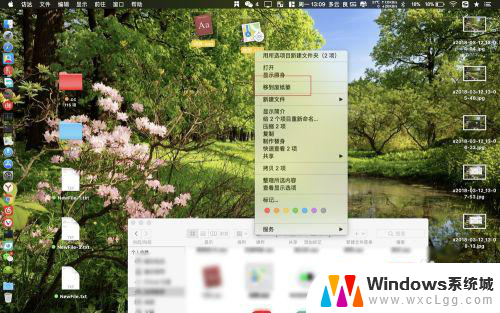
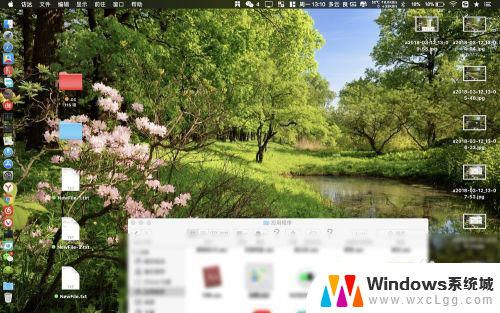
以上是关于如何将软件移至桌面的全部内容,如果还有不清楚的用户,可以参考小编的步骤进行操作,希望对大家有所帮助。
苹果笔记本电脑怎么把软件移到桌面 苹果MacBook如何在桌面上放置软件图标相关教程
-
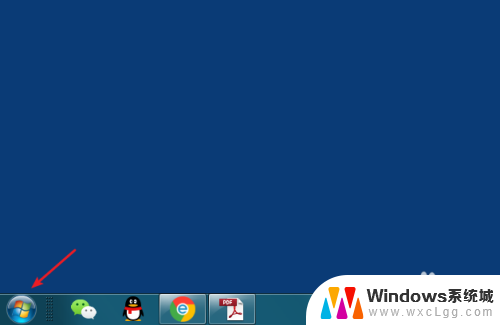 如何从文件夹拖到桌面 怎么将软件的图标放到桌面上
如何从文件夹拖到桌面 怎么将软件的图标放到桌面上2024-04-11
-
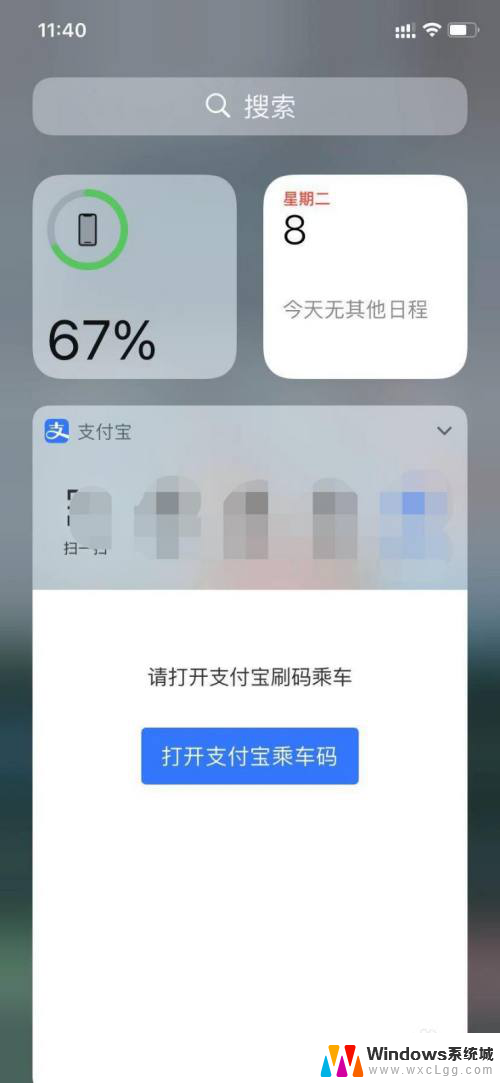 苹果桌面如何添加小组件 苹果手机桌面小组件怎么用
苹果桌面如何添加小组件 苹果手机桌面小组件怎么用2024-07-08
-
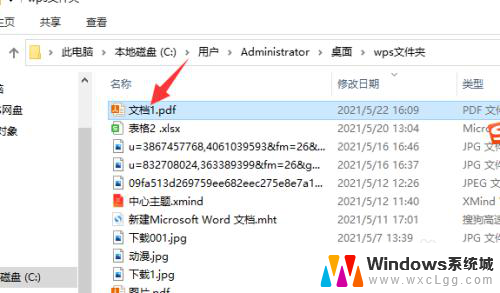 如何把文件移到桌面上 怎样把文件拖放到桌面
如何把文件移到桌面上 怎样把文件拖放到桌面2024-02-11
-
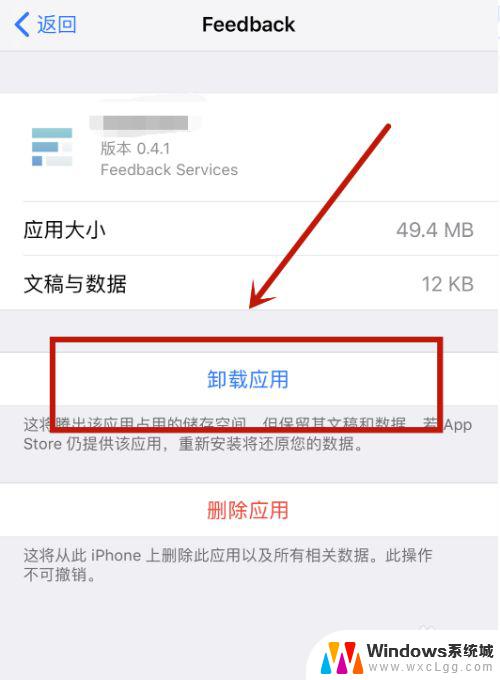 苹果笔记本卸载软件在哪里卸载 苹果电脑卸载app的步骤
苹果笔记本卸载软件在哪里卸载 苹果电脑卸载app的步骤2024-02-29
-
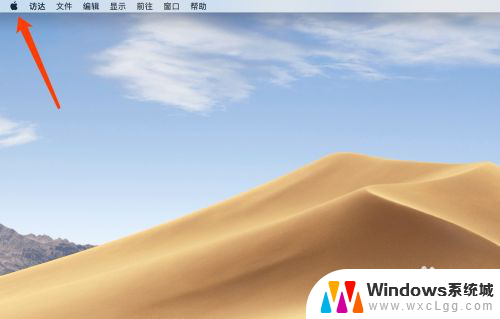 macbookpro怎么换桌面壁纸 MacBook苹果电脑如何更换桌面布局
macbookpro怎么换桌面壁纸 MacBook苹果电脑如何更换桌面布局2024-04-12
-
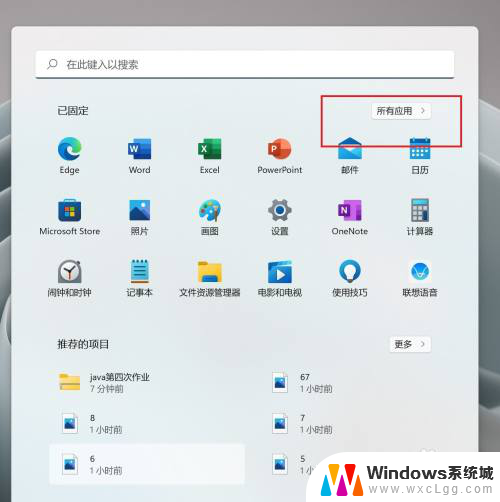 请把微信放到桌面上 如何在电脑桌面上添加微信图标
请把微信放到桌面上 如何在电脑桌面上添加微信图标2024-05-06
电脑教程推荐
- 1 固态硬盘装进去电脑没有显示怎么办 电脑新增固态硬盘无法显示怎么办
- 2 switch手柄对应键盘键位 手柄按键对应键盘键位图
- 3 微信图片怎么发原图 微信发图片怎样选择原图
- 4 微信拉黑对方怎么拉回来 怎么解除微信拉黑
- 5 笔记本键盘数字打不出 笔记本电脑数字键无法使用的解决方法
- 6 天正打开时怎么切换cad版本 天正CAD默认运行的CAD版本如何更改
- 7 家庭wifi密码忘记了怎么找回来 家里wifi密码忘了怎么办
- 8 怎么关闭edge浏览器的广告 Edge浏览器拦截弹窗和广告的步骤
- 9 windows未激活怎么弄 windows系统未激活怎么解决
- 10 文件夹顺序如何自己设置 电脑文件夹自定义排序方法